¿Cómo activar el 'Seguimiento al autor' en WordPress usando plugins?

Si administras un sitio web dentro del desarrollador de WordPress, es muy común que desees llevar un orden de la información que se sube y quienes lo hacen, es por ello que implementar los seguimientos de autor son tan importantes para mantener el contenido protegido y conocer que entradas están siendo más populares.
- ¿Cuáles son los beneficios de usar esta herramienta en tu sitio web?
- ¿Cómo instalar el plugin MonsterInsights para poder usar esta función de seguimiento?
- ¿Qué debes hacer para configurar las dimensiones de tu botón 'Seguimiento' en WordPress?
- ¿De qué manera puedes verificar el estado de tus informes de seguimiento de autor?
¿Cuáles son los beneficios de usar esta herramienta en tu sitio web?
Los beneficios que nos otorga el uso de plugins que nos ayudan al seguimiento de autor en nuestro WordPress están explícitos en su concepto, ya que primero que todo puedes mantener un conteo de la cantidad de entradas y páginas que están subiéndose en tu blog y además analizar que contenido es el que más visualizaciones está recibiendo, por ende las explicaremos un poco más a profundidad.
Recopila información sobre el rendimiento de tu contenido
Debido a que este plugin logra identificar cada autor que tienes en tu perfil de Wordpress, permite que no sólo puedas monitorear el rendimiento del contenido creado por ese autor, sino también, monitorear el rendimiento del mismo, para poder comparar la efectividad entre tus autores.
Puedes recoger datos como alcance, legibilidad, nivel de SEO, tráfico de visitas, cometarios, entre muchos otros datos que nos arroja Wordpress y sus distintos plugins (Los cuales puedes activar o desactivar a tu gusto). Esto, sumado con el hecho de que tienes la capacidad de reconocer que autor, hizo que trabajo, te permitirá centralizar todo tu trabajo en, obviamente, los autores que te creen mejor contenido.
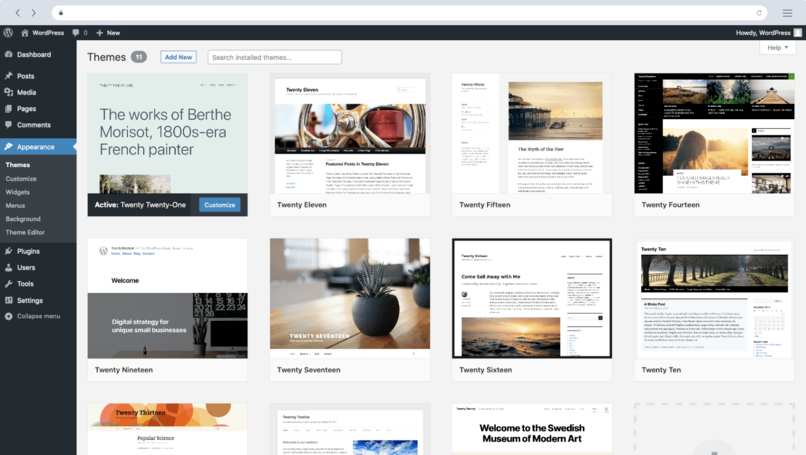
Comprueba qué tipo de contenido es el que es más útil
Gracias a las estadísticas arrojadas por el punto anterior, el creador de contenido podrá denotar cual es el tipo de contenido, que más provechoso le resulta, permitiendo así, que se agilice la creación del mismo.
¿Cómo instalar el plugin MonsterInsights para poder usar esta función de seguimiento?
Este plugin tiene como función enviarte estadísticas en tiempo real del número de visitas que recibe tu blog, se debe fusionar con Google Analytics, de este modo los resultados son más precisos. Además, este plugin es de los más populars y potentes para trabajar con WordPress, es una herramienta sofisticada y completa, no obstante su uso va dirigido a cualquier tipo de público, desde los más experimentados hasta desarrolladores principiantes.
Para utilizar esta herramienta solo necesitas un blog activo de WordPress y una cuenta en Google Analytics asociada al mismo, si tienes estos requisitos solo debes seguir los siguientes pasos:
- Accede a tu panel de WordPress
- Dirígete a la sección de plugin
- En el buscador de plugin debes escribir el nombre completo: Google Analytics Dashboard Plugin for WordPress by MonsterInsights.
- Oprimes el botón de Instalar
- Luego oprimes Activar
- En seguida aparece el Asistente de la Configuración, deberás elegir el tipo de blog que tienes ya que el plugin te da mejoras según tu elección (negocios, personal o ecommerce).
- El paso siguiente es fusionar Google Analytics, para ellos te muestran un botón azul al que debes darle click.
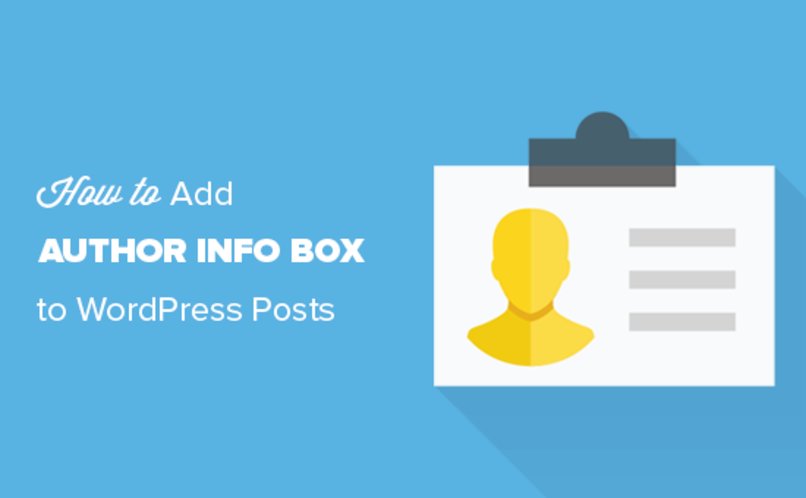
- Al terminar de vincular estas dos cuentas debes estar atento a unos ajustes recomendados, existen dos destacados e importantes para obtener información de los usuarios como lo son el seguimiento de eventos y la atribución de enlaces.
- También te mostrará otras funcionalidades 'recomendadas' las cuales son pagas, a elección del usuario.
- Por último, te van a sugerir que instalen el plugin WPForms, el cual es recomendado y sirve para la creación de formularios.
¿Qué debes hacer para configurar las dimensiones de tu botón 'Seguimiento' en WordPress?
Debes tener en cuenta que para poder acceder a las dimensiones del seguimiento, tendrás que tener mínimo el plan pro. Una vez hayas instalado el plugin de MonsterInsights, tendrás que dirigirte a la parte de estadísticas dentro de WordPress. Allí tendrás que verificar tu licencia.
Una vez verificada la licencia, se tendrá que asociar el MonsterInsights con Google Analytics, cuando este proceso se cumpla con éxito, ya se podrá empezar a rastrear el contenido por autor.
¿De qué manera puedes verificar el estado de tus informes de seguimiento de autor?
Para que los ajustes del plugin de seguimiento de autor funcionen correctamente existen algunos principios que deben trabajar de forma correcta, estos ajustes son los siguientes: general, compromiso, conversiones, editor, comercio electrónico y avanzado.
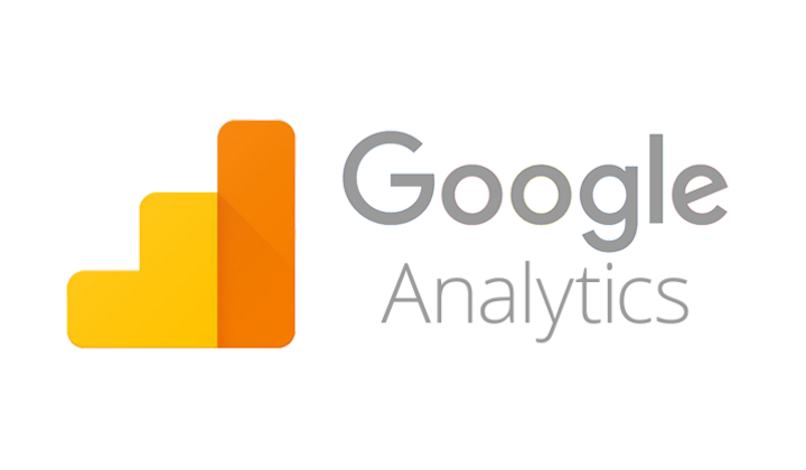
Primero, toma en cuenta que al realizar cambios se deben actualizar inmediatamente, también encontrarás la configuración de algunas actualizaciones automáticas, no es recomendable activarla ya que puedes encontrarte con problemas de incompatibilidad, a menos que trabajes con el desarrollador WordPress y tengas copias de seguridad automáticas.